每到月底、年底,都是小胖单位最繁忙的时候,成堆的报表让小胖和他的同事们都叫苦不迭,更让人郁闷的是最后还要对每个人整理的报表、文档进行汇总,工作量只能用“恐怖”来形容。怎样才能减轻大家的负担,提高工作效率呢?精通局域网的小胖想到了Office
2003协同办公……
有了Office 2003协同办公平台的帮助,单位的日常办公就不再是单兵作战了,而是相互协作、配合工作。如小胖要起草一份Word文件,但文件内容较多,靠他一人之力是无法完成的,这时就可以充分发挥Office
2003协同办公的优势,多个员工一起工作,每人负责文件的一部分,共同完成起草工作。
要构建Office 2003多用户协同办公环境,需要Microsoft Windows SharePoint Services服务的支持,将它与Office
2003办公系统配合使用,才能为大家提供一个高效的协同办公平台。因此,要想实现协同办公,必须首先安装、配置SharePoint工作组网站。本期,笔者就为大家介绍如何架设SharePoint工作组网站。
协同办公的形式
小胖要实现的协同办公就是要让所有的用户登录到SharePoint工作组网站中,进行Word 2003和Excel 2003的多用户协同办公。用户只要在客户端的IE浏览器的地址栏中输入“http://SharePoint工作组网站IP地址”(如http://192.168.0.1),然后输入用户名和密码即可登录SharePoint工作组网站首页。此时,大家就可开始Office
2003协同办公。
准备工作
Windows SharePoint Services服务需要Windows 2003系统的支持,才能正常运行。应在企业网中选择一台Windows
2003 Server(简称Windows 2003)服务器。由于协同办公系统对服务器的硬件没有什么特别要求,小胖就根据协同办公的用户数量,选择了一台适合小型企业网使用的商用服务器来满足协同办公的需要。
此外,还得在Windows 2003系统中安装、配置Internet信息服务(IIS6)和ASP.NET组件。默认情况下,出于安全方面的考虑,Windows
2003系统是不安装这些组件的。接着,还要安装SharePoint服务器并创建用户协同办公的账号。
安装组件
要想实现Word 2003和Excel 2003的多用户协同办公,首先要安装“Internet信息服务(IIS)”和“ASP.NET”这两个组件。SharePoint工作组网站必须在IIS服务基础之上才能运行,并且需要ASP.NET编程技术的支持。
1.安装Internet信息服务(IIS6)
在Windows 2003服务器中,点击“开始→设置→控制面板”,运行“添加或删除程序”,在弹出的窗口中切换到“添加/删除Windows组件”页面。接着在“Windows组件向导”对话框中选中“应用程序服务器”选项,点击下方的“详细信息”按钮,在弹出的对话框中选中“Internet信息服务(IIS)”组件,然后点击“详细信息”按钮,最后选中“公用文件”、“SMTP
Service”及“万维网服务”这三项(图1),点击“确定”按钮即可。
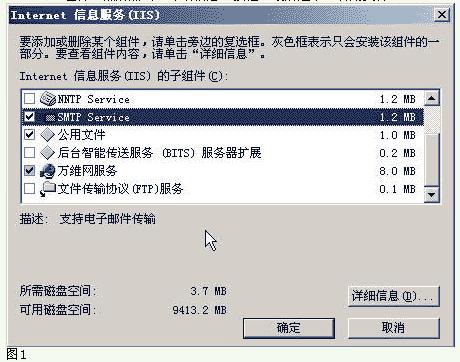
2.安装ASP.NET组件
进入“应用程序服务器”对话框,选中“ASP.NET”选项(图2),在组件向导对话框中一路点击“下一步”按钮即可成功安装。
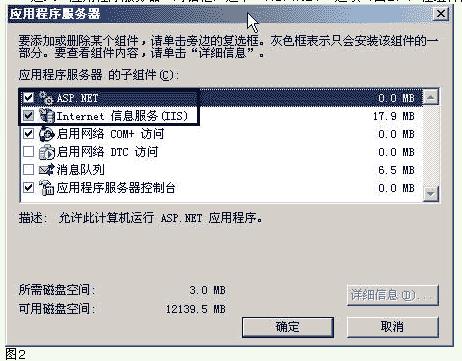
提示:ASP.NET是一种建立在通用语言上的程序构架,能被用于在Web服务器中建立强大的Web应用程序。它能将程序在服务器中首次运行时进行编译,这样Web服务器的执行效果就得到了很大增强。
部署SharePoint服务器
完成系统组件的安装后,小胖现在就可以在Windows 2003服务器中安装SharePoint Service服务器了。“SharePoint服务”是实现Office
2003协同办公的核心组件,有了它的支持,才能完成SharePoint工作组网站的部署工作,真正实现企业网内的多用户协同办公。
Microsoft Windows SharePoint Services
软件大小:34.6MB
适用系统:Windows Server 2003
下载地址:http://download.microsoft.com/download/1/6/7/16781659-7245-4f
c9-89ef-0814a91c784c/STSV2.EXE
下载SharePoint Service2.0程序软件包,按照提示进行安装即可。不过,用户可在“安装类型”对话框中选择“典型安装”(图3),这样安装程序就会自动将IIS的默认网站配置成SharePoint工作组网站,否则,用户就要在IIS6管理器中手工配置SharePoint工作组网站。这是因为所有的Office
2003协同办公活动都是在SharePoint工作组网站基础上展开的,也就是说它是实现Office 2003协同办公的核心平台,必须在IIS中成功配置才行。
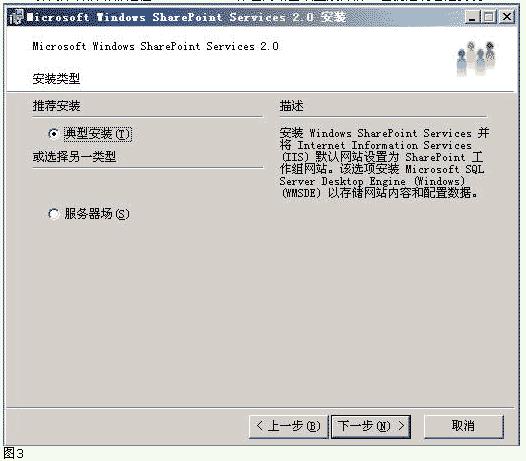
接着安装Microsoft SQL Server Desktop Engine组件。SharePoint服务需要SQL
Server数据库或SQL Server桌面引擎组件的支持。典型安装方式选择使用SQL Server桌面引擎,用来存储、管理SharePoint工作组网站配置信息。最后弹出工作组网站默认首页,完成SharePoint服务器安装。
提示:Windows SharePoint Service(简称WSS)是微软推出的一款免费服务器软件,现在为2.0版本。它主要用于资源共享、文档管理、网站设置,运行在Windows
2003平台上,需要ASP.NET和IIS6组件的支持。与Office 2003产品配合,可用于企业的多用户协作应用。
创建用户账号
完成了SharePoint服务器的安装后,用户还不能登录SharePoint工作组网站,进行Office 2003协同办公。为了增强协同办公的安全性,每个参与协同办公的用户都需要一个合法的账号才能登录工作组网站。因此,小胖还得为用户创建登录账号,并根据每位用户的职位、工作需要,赋予他们不同的管理权限。
在Windows 2003服务器中,依次进入“控制面板→管理工具→计算机管理”,在“计算机管理”对话框中依次展开“系统工具→本地用户和组→用户”,在右侧框体空白处,点击鼠标右键,选择“新用户”选项,弹出“新用户”对话框(图4),在“用户名”栏中输入“cpcw1”,然后设置用户密码,最后点击“创建”按钮即可。其他用户的账号的创建方法与此相同,这里就不再做介绍了。
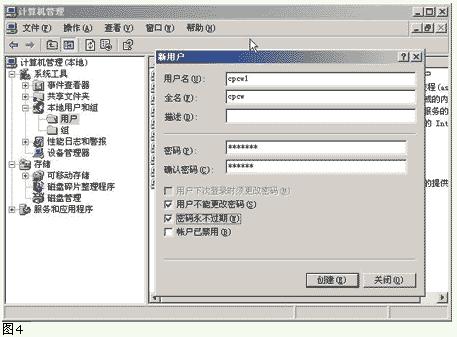
如果想让某些用户管理SharePoint工作组网站,可以将这些用户加入到“Administrators”组中。以“cpcw1”账号为例,在“计算机管理”主窗口中依次展开“系统工具→本地用户和组→组”,接着在右侧框体中双击“Administrators”组选项,然后在弹出的“Administrators属性”对话框中依次点击“添加→高级→立即查找”按钮,接着在“搜索结果”列表框中选中“cpcw1”用户,最后点击“确定”即可。
完成了以上几个步骤后,我们的SharePoint工作组网站就架设完成了。现在大家就可以着手在SharePoint平台上进行Word
2003或Excel 2003的多用户协同办公了。
|